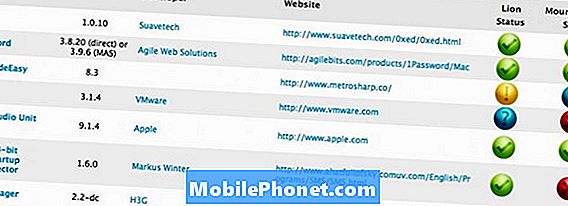Obsah
- Co je Smart Switch?
- Co způsobuje zhroucení inteligentního přepínače S10 po aktualizaci systému Android 10
- Je problém opravitelný?
- Řešení pro opravu S10 Smart Switch zhroucení po aktualizaci Android 10
- Doporučené hodnoty
- Získejte pomoc od nás
Nejnovější aktualizace systému Android 10 na Galaxy S10 byla obecně úspěšná, ale někteří uživatelé si stěžovali, že na ně stále narážely některé z jejich aplikací, jako je Smart Switch první strany. Chtěli bychom tento konkrétní problém okamžitě vyřešit, protože zahrnuje aplikaci první strany, což znamená, že to může být potenciálně ovlivněno mnoho uživatelů Galaxy S10. Pokud jste jedním z postižených vlastníků S10, nezapomeňte si tohoto průvodce ponechat jako záložku.
Co je Smart Switch?
Smart Switch je oficiální mobilní aplikace Samsung (existují i verze pro PC a Mac), která umožňuje bezproblémový přesun souborů z telefonu do jiného zařízení. Například pokud si chcete vytvořit zálohu svých osobních dat ze zařízení Galaxy S10 do počítače, neexistuje lepší způsob, jak to udělat, než pomocí inteligentního přepínače. Musíte jej nainstalovat také do počítače.
Smart Switch je vestavěná aplikace, která je součástí předinstalovaných aplikací ve vašem Galaxy S10. Chcete-li ji otevřít, jednoduše otevřete aplikaci Nastavení a vyhledejte „Inteligentní přepínač“.
Co způsobuje zhroucení inteligentního přepínače S10 po aktualizaci systému Android 10
Příčiny problémů s inteligentním přepínačem se u Galaxy S10 mohou lišit, ale o to více, pokud k tomu dojde po aktualizaci systému Android 10. To jsou některé z běžných důvodů, proč se váš S10 může setkat s problémy se Smart Switch:
- Drobná chyba v aplikaci
- Špatná mezipaměť systému
- nefunkční aplikace třetí strany
- Špatný problém s kódováním (obtížné vyřešit a vyžaduje „opravu“)
- Neznámá chyba softwaru
Je problém opravitelný?
Rozhodně. Nestretli jsme se s žádným problémem s inteligentním přepínačem kvůli poruše hardwaru a všechny případy, které známe, byly opraveny uživatelem. Věříme, že můžete také vyřešit jakékoli problémy s aplikací Smart Switch, které v tuto chvíli máte.
Řešení pro opravu S10 Smart Switch zhroucení po aktualizaci Android 10
Existuje řada potenciálních řešení, která můžete udělat pro opravu havarující aplikace Smart Switch. Postupujte podle našich níže uvedených návrhů a měli byste být dobří.
Dávejte pozor na chybový kód nebo zprávu
Chyby jsou obvykle užitečné při odstraňování problémů. Pokud Smart Switch selhává a váš Galaxy S10 zobrazuje chybu, když aplikace selže, měli byste zahájit odstraňování problémů zapsáním konkrétního kódu nebo zprávy.
Pokud inteligentní přepínač jednoduše nefunguje, aniž by vůbec zobrazil jakoukoli chybu, nebo pokud se zobrazuje pouze obecné „Inteligentní přepínač se zastavil“ nebo „Inteligentní spínač se stále zastavuje“, můžete je jednoduše ignorovat a pokračovat s níže uvedenými návrhy.
Pokud však získáte jedinečný chybový kód Smart Switch, nezapomeňte si ho všimnout a poté o něm rychle vyhledejte na Googlu. Některé chyby inteligentního přepínače mohou být jedinečné pro konkrétní zařízení nebo konkrétní síť a pro každou z nich může existovat určitá sada řešení.
Proveďte kroky pro řešení potíží v aplikaci Smart Switch
Existuje řada kroků pro řešení potíží, které můžete zkusit opravit chybu aplikace Smart Switch. Tyto kroky se ukázaly jako účinné při opravování nejen této konkrétní aplikace, ale i dalších. Pokud je příčina problému v samotném inteligentním přepínači, měla by vám pomoci některá z následujících možností:
- Vynutit ukončení aplikace Smart Switch
- Smažte mezipaměť aplikace Smart Switch
- Resetujte aplikaci Smart Switch
- Přeinstalujte aplikaci Smart Switch
- Aktualizujte aplikaci Smart Switch
Vynutit ukončení aplikace Smart Switch
Restartování aplikace Smart Switch je v této situaci dobrý nápad. Chyby aplikací se někdy mohou vyvinout, pokud aplikace zůstane spuštěna na pozadí po dlouhou dobu. Chcete-li zjistit, zda vynucené zapnutí Smart Switch pomůže, postupujte některým ze dvou způsobů:
Vynucení ukončení aplikace Smart Switch:
Metoda 1: Zavřete aplikaci pomocí klávesy Poslední aplikace
- Na obrazovce klepněte na soft klávesu Poslední aplikace (ta se třemi svislými čarami nalevo od tlačítka Domů).
- Jakmile se zobrazí obrazovka Poslední aplikace, přejetím prstem doleva nebo doprava vyhledejte aplikaci. Mělo by to být tady, pokud se vám to podařilo spustit dříve.
- Poté aplikaci zavřete přejetím nahoru. To by mělo přinutit jej zavřít. Pokud tam není, jednoduše klepnutím na aplikaci Zavřít vše restartujte také všechny aplikace.
Metoda 2: Zavřete aplikaci pomocí nabídky Informace o aplikaci
Další způsob, jak vynutit zavření aplikace, je přejít do samotného nastavení aplikace. Je to delší cesta ve srovnání s první metodou výše, ale je to stejně efektivní. Tuto metodu chcete použít, pokud plánujete provést další řešení potíží s uvedenou aplikací, jako je vymazání mezipaměti nebo dat. Postup je následující:
- Otevřete aplikaci Nastavení.
- Klepněte na Aplikace.
- Klepněte na ikonu Další nastavení (ikona se třemi tečkami vpravo nahoře).
- Klepněte na Zobrazit systémové aplikace.
- Najděte aplikaci a klepněte na ni.
- Dole klepněte na Vynutit zastavení.
Smažte mezipaměť aplikace Smart Switch
Pokud restartování aplikace nepomůže, dalším krokem je vymazání mezipaměti aplikace Smart Switch. To může být užitečné, pokud došlo k poškození mezipaměti této aplikace. Aplikace uchovávají určitou sadu dočasných souborů, aby mohly úkoly provádět efektivněji. Někdy může dojít k poškození mezipaměti aplikace, což způsobí špatné chování aplikace.
Vymazání mezipaměti aplikace Smart Switch:
- Přejděte na domovskou obrazovku.
- Klepněte na ikonu Aplikace.
- Otevřete aplikaci Nastavení.
- Klepněte na Aplikace.
- Pokud hledáte systém nebo výchozí aplikaci, klepněte na Další nastavení vpravo nahoře (ikona se třemi tečkami).
- Vyberte Zobrazit systémové aplikace.
- Najděte a klepněte na příslušnou aplikaci.
- Klepněte na Úložiště.
- Dole klepněte na tlačítko Vymazat mezipaměť.
Resetujte aplikaci Smart Switch
Pokud vaše aplikace Smart Switch stále havaruje i po instalaci aktualizace Android 10 na Galaxy S10, může pomoci vymazání jejích dat. Tím se aplikace vrátí do výchozího nastavení.
Postup vymazání dat aplikace:
- Přejděte na domovskou obrazovku.
- Klepněte na ikonu Aplikace.
- Otevřete aplikaci Nastavení.
- Klepněte na Aplikace.
- Pokud hledáte systém nebo výchozí aplikaci, klepněte na Další nastavení vpravo nahoře (ikona se třemi tečkami).
- Vyberte Zobrazit systémové aplikace.
- Najděte a klepněte na příslušnou aplikaci.
- Klepněte na Úložiště.
- Klepněte na tlačítko Vymazat data.
Přeinstalujte aplikaci Smart Switch
Toto je často efektivnější způsob, jak opravit chyby aplikací ve srovnání s vymazáním dat, takže budete chtít udělat, pokud Whatsapp nebyl součástí předinstalovaných aplikací, tedy těch, které byly dodány s původním softwarovým balíčkem.
Níže jsou uvedeny kroky k odstranění nebo odinstalování aplikace na Galaxy Note10
- Na domovské obrazovce přejetím prstem nahoru nebo dolů ze středu displeje otevřete obrazovku aplikací.
- Otevřete aplikaci Nastavení.
- Klepněte na Aplikace.
- Ujistěte se, že je vybráno Vše (vlevo nahoře). V případě potřeby klepněte na ikonu Rozevírací seznam (vlevo nahoře) a poté vyberte Vše.
- Vyhledejte a vyberte příslušnou aplikaci. Pokud systémové aplikace nejsou viditelné, klepněte na ikonu Další možnosti (vpravo nahoře) a vyberte Zobrazit systémové aplikace.
- Klepnutím na Odinstalovat aplikaci odstraníte.
- Potvrďte klepnutím na OK.
Jakmile odstraníte Whatsapp, musíte jej do Galaxy S10 přidat pouze tak, že otevřete aplikaci Obchod Play a nainstalujete ji odtud.
Aktualizujte aplikaci Smart Switch
Dalším potenciálním řešením, které lze v této situaci provést, je zajistit, aby aplikace běžela v nejnovější verzi. Pokud je chyba, díky které aplikace havaruje, nová, může pro ni Samsung vydat opravu stability.
Aktualizaci pro Smart Switch můžete ručně zkontrolovat podle těchto kroků:
- Otevřete inteligentní přepínač.
- Klepněte na Další nastavení vpravo nahoře (tečky).
- Klepněte na Nastavení.
- Klepněte na Inteligentní přepínač.
- Klepněte na tlačítko Aktualizovat, pokud je k dispozici. Pokud vůbec neexistuje tlačítko Aktualizovat, znamená to, že aplikace je aktualizována.
Zajistěte aktualizaci všech ostatních aplikací
Být majitelem smartphonu s sebou nese pár drobných kousků odpovědnosti. Jednou z vašich povinností je zajistit, abyste měli aktualizované aplikace. Ve výchozím nastavení je aplikace Obchod Google Play ve většině zařízení Galaxy S10 nastavena tak, aby automaticky stahovala a instalovala aktualizace aplikací, takže v zásadě je třeba zkontrolovat pouze minimální věc.
Pokud jste však dříve změnili nastavení Obchodu Play a nejste si jisti, zda bude i nadále automaticky aktualizovat vaše aplikace, musíte postupovat takto:
- Otevřete aplikaci Obchod Play.
- Klepněte na ikonu Další nastavení vlevo nahoře (tři vodorovné čáry).
- Klepněte na Moje aplikace a hry.
- Klepněte na Aktualizovat nebo Aktualizovat vše.
Pokud chcete své aplikace neustále aktualizovat, chcete povolit automatické aktualizace v Obchodu Play. Postup je následující:
- Klepněte na Automaticky aktualizovat aplikace.
- Klepněte na Pouze přes wifi (pokud nemáte wifi, vyberte Přes libovolnou síť).
- Klepněte na Hotovo.
Když už jste u toho, mohlo by také pomoci, pokud zajistíte, že v tuto chvíli nezmeškáte žádné čekající aktualizace softwaru. Pokud máte globální odemčenou verzi Galaxy S10, můžete aktualizace Androidu zkontrolovat ručně pomocí těchto kroků:
- Otevřete aplikaci Nastavení.
- Přejděte dolů dolů a klepněte na Aktualizace softwaru.
- Klepněte na Stáhnout a nainstalovat.
Obnovte systémovou mezipaměť
Pokud aplikace Smart Switch začala po instalaci aktualizace Android 10 fungovat nebo selhala, mohla být poškozena systémová mezipaměť Galaxy S10. Taková situace může vést k ovlivnění nejrůznějších problémů, včetně dalších aplikací. Chcete-li zkontrolovat, zda tomu tak je, zkuste vymazat oddíl mezipaměti pomocí těchto kroků.
- Vypněte zařízení.
- Stiskněte a podržte klávesu Zvýšení hlasitosti a klávesu Bixby a poté stiskněte a podržte vypínač.
- Když se zobrazí zelené logo Androidu, uvolněte všechny klávesy (před zobrazením možností nabídky obnovení systému Android se po dobu 30 - 60 sekund zobrazí „Instalace aktualizace systému“).
- Několikrát stiskněte klávesu Snížit hlasitost, abyste zvýraznili „vymazání oddílu mezipaměti“.
- Stisknutím tlačítka Napájení vyberte.
- Stiskněte klávesu snížení hlasitosti, dokud se nezvýrazní „ano“, a stiskněte tlačítko napájení.
- Po dokončení vymazání oddílu mezipaměti je zvýrazněno „Restartovat systém nyní“.
- Stisknutím vypínače restartujte zařízení.
Chytrý přepínač stále havaruje? Zkontrolujte, zda není aplikace třetí strany nepoctivá
Aktualizace na novou verzi systému Android může někdy některé aplikace zanechat. Protože ne všichni vývojáři mají zájem neustále aktualizovat své aplikace, může to potenciálně vést k situaci, kdy se aplikace může stát nekompatibilní.
Jedna nekompatibilní aplikace ve vašem zařízení může potenciálně způsobit problémy. Proto je důležité zajistit, aby všechny aplikace používaly své nejnovější verze, zejména proto, že jste právě nainstalovali také novou verzi systému Android.
Chcete-li zkontrolovat, zda nemáte problém s poškozenou aplikací, můžete zařízení restartovat do bezpečného režimu. V tomto režimu jsou blokovány všechny aplikace třetích stran (všechny jsou šedé). Pokud Smart Switch funguje normálně a v nouzovém režimu není žádný problém, můžete předpokládat, že za to může špatná aplikace.
Spuštění zařízení do bezpečného režimu:
- Stiskněte a podržte tlačítko Napájení, dokud se nezobrazí okno Vypnutí, poté uvolněte.
- Podržte stisknuté tlačítko Vypnout, dokud se nezobrazí výzva v nouzovém režimu, poté uvolněte.
- Potvrďte klepnutím na Nouzový režim.
- Proces může trvat až 30 sekund.
- Po restartu se v levé dolní části domovské obrazovky zobrazí „Nouzový režim“.
Nezapomeňte, že aplikace třetích stran jsou v tomto režimu deaktivovány, takže to, co můžete použít, jsou předinstalované aplikace. Pokud aplikace Galaxy S10 Smart Switch funguje normálně pouze v nouzovém režimu, znamená to, že problém je způsoben špatnou aplikací. Odinstalujte aplikaci, kterou jste nedávno nainstalovali, a zjistěte, zda to opraví. Pokud problém přetrvává, použijte proces eliminace k identifikaci nepoctivé aplikace. Zde je postup:
- Spusťte do bezpečného režimu.
- Zkontrolujte problém.
- Jakmile potvrdíte, že je na vině aplikace třetí strany, můžete jednotlivé aplikace odinstalovat jednotlivě. Doporučujeme začít s nejnovějšími, které jste přidali.
- Po odinstalaci aplikace restartujte telefon do normálního režimu a zkontrolujte problém.
- Pokud je váš S10 stále problematický, opakujte kroky 1-4.
Vraťte software na výchozí hodnoty pomocí továrního nastavení
Stejně jako ostatní problémy s aplikacemi první strany může být někdy nutné drastické obnovení továrního nastavení, aby se vyřešily. Pokud žádný z výše uvedených návrhů nepomohl, neváhejte vymazat S10 a vrátit jeho software na výchozí hodnoty. To je často účinné při řešení problémů souvisejících se softwarem.
Níže jsou uvedeny dva způsoby, jak obnovit tovární nastavení S10:
Metoda 1: Jak provést tvrdý reset na Samsung Galaxy S10 prostřednictvím nabídky Nastavení
Toto je nejjednodušší způsob, jak vymazat Galaxy S10. vše, co musíte udělat, je přejít do nabídky Nastavení a postupujte podle následujících pokynů. Tuto metodu doporučujeme, pokud nemáte potíže s přechodem do části Nastavení.
- Vytvořte zálohu svých osobních údajů a odeberte svůj účet Google.
- Otevřete aplikaci Nastavení.
- Přejděte na položku Obecná správa a klepněte na ni.
- Klepněte na Resetovat.
- Z daných možností vyberte Obnovení továrních dat.
- Přečtěte si informace a pokračujte klepnutím na Obnovit.
- Klepnutím na Smazat vše akci potvrdíte.
Metoda 2: Jak provést tvrdý reset na Samsung Galaxy S10 pomocí hardwarových tlačítek
Pokud je váš případ, že se telefon nespustí nebo se spustí, ale nabídka Nastavení je nepřístupná, může být tato metoda užitečná. Nejprve musíte zavést zařízení do režimu obnovení. Jakmile úspěšně získáte přístup k nástroji Recovery, je čas zahájit správný postup hlavního resetování. Než získáte přístup k zotavení, může to trvat několik pokusů, takže buďte trpěliví a jednoduše to zkuste znovu.
- Pokud je to možné, vytvořte si předem zálohu svých osobních údajů. Pokud vám v tom brání problém, jednoduše tento krok přeskočte.
- Také se chcete ujistit, že jste odstranili svůj účet Google. Pokud vám v tom brání problém, jednoduše tento krok přeskočte.
- Vypněte zařízení. Toto je důležité. Pokud to nemůžete vypnout, nikdy nebudete moci spustit režim obnovení. Pokud nemůžete zařízení pravidelně vypínat pomocí tlačítka Napájení, počkejte, dokud se baterie telefonu nevybije. Poté nabijte telefon po dobu 30 minut před spuštěním do režimu obnovení.
- Stiskněte a podržte současně tlačítka pro zvýšení hlasitosti a Bixby.
- Zatímco stále držíte klávesy pro zvýšení hlasitosti a Bixby, stiskněte a podržte tlačítko napájení.
- Nyní se zobrazí nabídka obrazovky Obnovení. Když to uvidíte, uvolněte tlačítka.
- Pomocí tlačítka snížení hlasitosti zvýrazněte možnost „Vymazat data / obnovit tovární nastavení“.
- Stisknutím tlačítka Napájení vyberte možnost „Vymazat data / obnovit tovární nastavení“.
- Pomocí Volume Down zvýrazněte Yes.
- Stisknutím tlačítka Napájení potvrďte obnovení továrního nastavení.
Doporučené hodnoty
- Jak opravit problémy s Chrome S10 po aktualizaci systému Android 10
- Jak opravit problémy S10 Instagram po aktualizaci Android 10
- Jak opravit problémy s fotoaparátem S10 po aktualizaci systému Android 10
- Jak opravit problémy S10 Bluetooth po aktualizaci systému Android 10
Získejte pomoc od nás
Máte problémy s telefonem? Neváhejte nás kontaktovat pomocí tohoto formuláře. Pokusíme se pomoci. Vytváříme také videa pro ty, kteří chtějí postupovat podle vizuálních pokynů. Navštivte naši stránku Youtube pro řešení problémů.